茶园资源网 Design By www.iooam.com
来源:E视频网 作者:木易
本教程创作思路非常另类,用一些恐怖的元素来合成效果。这类作品虽然有点恐怖,不过合成时需要更强的技术支持。用到的素材较多,需要把各种素材完美的融合到主题里面,而且还要注意好真实性。
最终效果

1、打开“素材1”作为本例的背景图层,在打开“素材2”并将其拖到素材1,得到“图层1”效果如图1所示。

<素材1>

<素材2>
<图1>
2、单击添加涂层蒙版为“图层1”添加图层蒙版,设置前景色为黑色,选择画笔工具,设置画笔大小及不透明度,在图层蒙版中涂抹,得到如图2所示效果,此时图层蒙版状态如图3所示。

<图2>
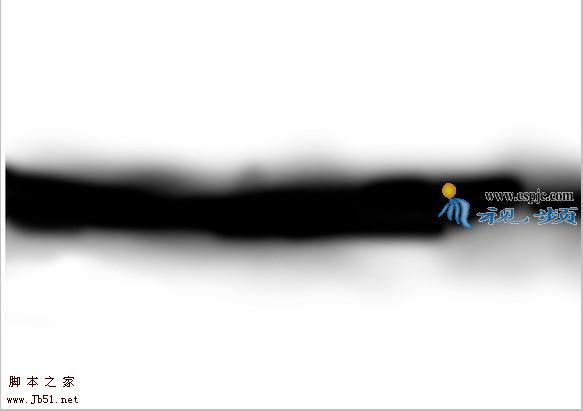
<图3> 3、单击创建新的填充或调整图层,在菜单中选择“曲线”命令,并设置其对话框如图4所示,确定后在图层调板里得到“曲线1”图层。按Ctrl+Alt+G常见剪贴蒙版,得到如图5所示效果。
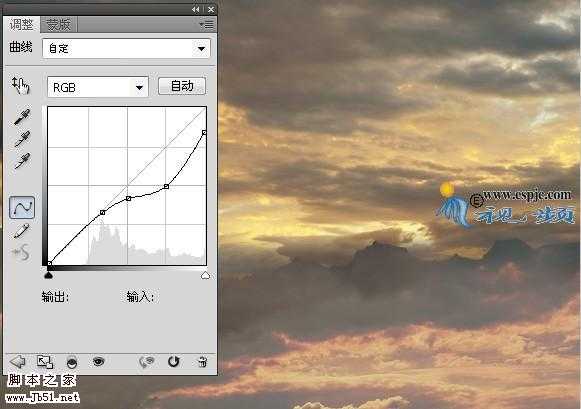
<图4>

<图5>
4、按照上一步的操作方法对图像进行“色相/饱和度”调整,但是不创建剪贴蒙版,并设置其对话框如图6所示,得到如图7所示效果。
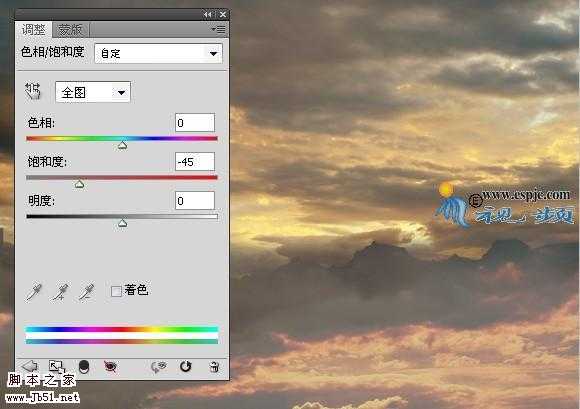
<图6>

<图7> 5、打开“素材3”,如图8所示。使用移动工具拖入画布中,得的“图层2”,按Ctrl+T键调出自由变换框,按Shift键并向内拖动控制句柄以缩小图像并移动位置,按回车确认,得到如图9所示效果。

<图8>

<图9>
6、选择钢笔工具,在工具条上选择路径按钮,在素材3上绘制如图10所示路径,按Ctrl+Enter键将路径转换为选区,并单击添加图层蒙版按钮为“图层2”添加图层蒙版得到如图11所示效果。

<图10>

<图11> 7、按照第3步的方法,对素材3图像进行“色相/饱和度”及“曲线”调整,并设置其对话框分别如图12和图13所示,得到如图14所示效果。
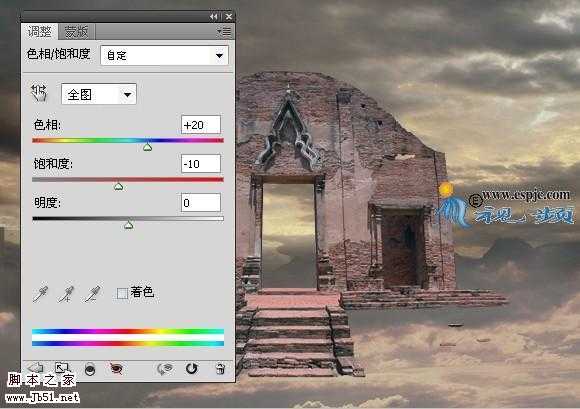
<图12>
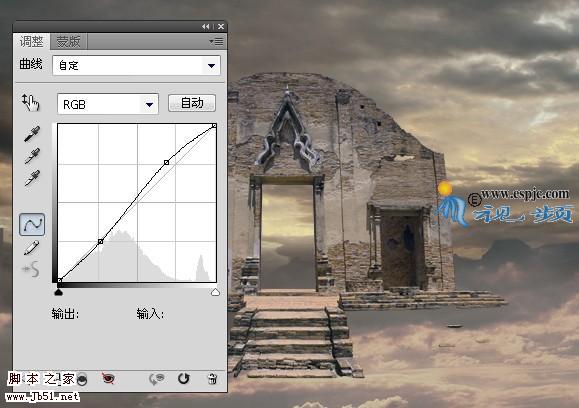
<图13>

<图14>
8、选择“色相/饱和度1”图层,选择矩形工具,在工具条选择路径按钮,绘制一个比当前画布大小稍大的路径,然后在其工具选项条上选择“从路径区域减去”按钮,在素材3图像左侧绘制路径,得到如图15所示效果。

<图15> 9、按照第3步的操作方法,为路径范围内的图像进行“纯色”调整,在弹出的对话框设置颜色值为#35302b。得到如图16所示效果。

<图16>
上一页12 下一页 阅读全文
本教程创作思路非常另类,用一些恐怖的元素来合成效果。这类作品虽然有点恐怖,不过合成时需要更强的技术支持。用到的素材较多,需要把各种素材完美的融合到主题里面,而且还要注意好真实性。
最终效果

1、打开“素材1”作为本例的背景图层,在打开“素材2”并将其拖到素材1,得到“图层1”效果如图1所示。

<素材1>

<素材2>

<图1>
2、单击添加涂层蒙版为“图层1”添加图层蒙版,设置前景色为黑色,选择画笔工具,设置画笔大小及不透明度,在图层蒙版中涂抹,得到如图2所示效果,此时图层蒙版状态如图3所示。

<图2>
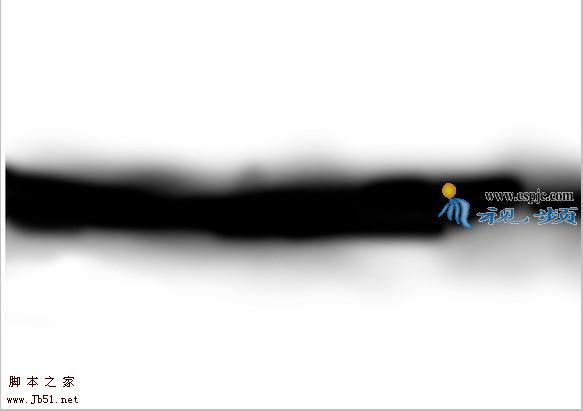
<图3> 3、单击创建新的填充或调整图层,在菜单中选择“曲线”命令,并设置其对话框如图4所示,确定后在图层调板里得到“曲线1”图层。按Ctrl+Alt+G常见剪贴蒙版,得到如图5所示效果。
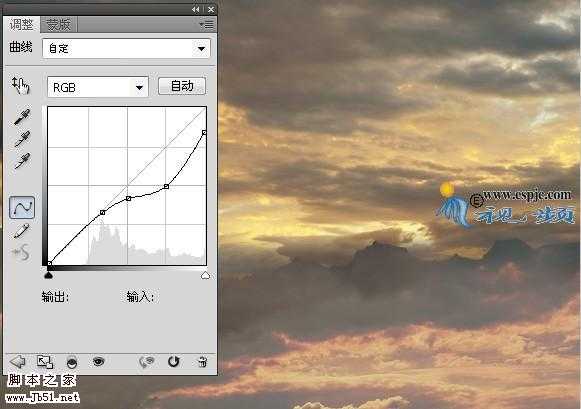
<图4>

<图5>
4、按照上一步的操作方法对图像进行“色相/饱和度”调整,但是不创建剪贴蒙版,并设置其对话框如图6所示,得到如图7所示效果。
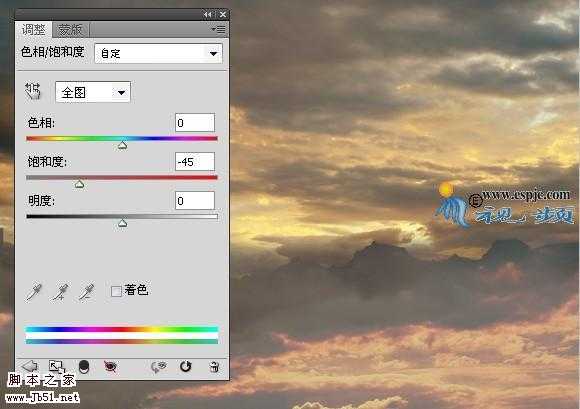
<图6>

<图7> 5、打开“素材3”,如图8所示。使用移动工具拖入画布中,得的“图层2”,按Ctrl+T键调出自由变换框,按Shift键并向内拖动控制句柄以缩小图像并移动位置,按回车确认,得到如图9所示效果。

<图8>

<图9>
6、选择钢笔工具,在工具条上选择路径按钮,在素材3上绘制如图10所示路径,按Ctrl+Enter键将路径转换为选区,并单击添加图层蒙版按钮为“图层2”添加图层蒙版得到如图11所示效果。

<图10>

<图11> 7、按照第3步的方法,对素材3图像进行“色相/饱和度”及“曲线”调整,并设置其对话框分别如图12和图13所示,得到如图14所示效果。
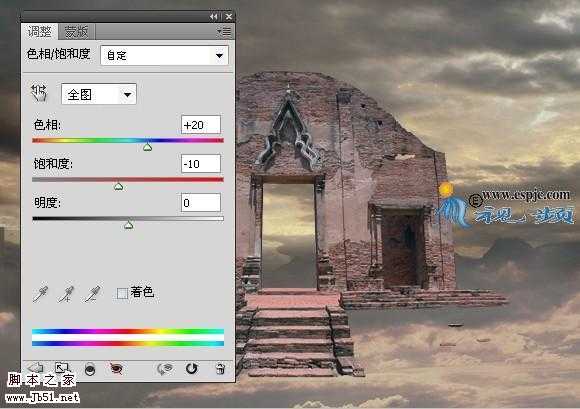
<图12>
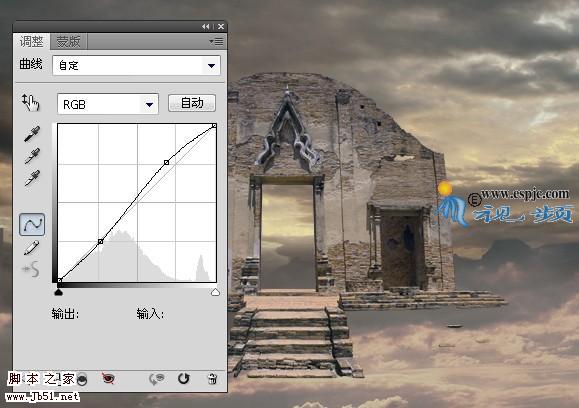
<图13>

<图14>
8、选择“色相/饱和度1”图层,选择矩形工具,在工具条选择路径按钮,绘制一个比当前画布大小稍大的路径,然后在其工具选项条上选择“从路径区域减去”按钮,在素材3图像左侧绘制路径,得到如图15所示效果。

<图15> 9、按照第3步的操作方法,为路径范围内的图像进行“纯色”调整,在弹出的对话框设置颜色值为#35302b。得到如图16所示效果。

<图16>
上一页12 下一页 阅读全文
茶园资源网 Design By www.iooam.com
广告合作:本站广告合作请联系QQ:858582 申请时备注:广告合作(否则不回)
免责声明:本站资源来自互联网收集,仅供用于学习和交流,请遵循相关法律法规,本站一切资源不代表本站立场,如有侵权、后门、不妥请联系本站删除!
免责声明:本站资源来自互联网收集,仅供用于学习和交流,请遵循相关法律法规,本站一切资源不代表本站立场,如有侵权、后门、不妥请联系本站删除!
茶园资源网 Design By www.iooam.com
暂无评论...
稳了!魔兽国服回归的3条重磅消息!官宣时间再确认!
昨天有一位朋友在大神群里分享,自己亚服账号被封号之后居然弹出了国服的封号信息对话框。
这里面让他访问的是一个国服的战网网址,com.cn和后面的zh都非常明白地表明这就是国服战网。
而他在复制这个网址并且进行登录之后,确实是网易的网址,也就是我们熟悉的停服之后国服发布的暴雪游戏产品运营到期开放退款的说明。这是一件比较奇怪的事情,因为以前都没有出现这样的情况,现在突然提示跳转到国服战网的网址,是不是说明了简体中文客户端已经开始进行更新了呢?
更新日志
2024年11月19日
2024年11月19日
- XSProject-Бочкабасколбаср(TheBestOf)(LimitedEdition)[2024][WAV]
- 群星1997 《国语卖座舞曲大碟》引进版[WAV+CUE][1.1G]
- 汪峰 白金超精选专辑《笑着哭》[WAV+CUE][1G]
- 群星1998《舞池中98》香港首版[WAV+CUE]
- 林忆莲.2006-回忆莲莲3CD【滚石】【WAV+CUE】
- 品冠.2002-U-TURN180°转弯【滚石】【WAV+CUE】
- 温岚.2001-有点野【阿尔发】【WAV+CUE】
- 房东的猫2018-柔软[科文音像][WAV+CUE]
- 黄乙玲1993-台湾歌古早曲[台湾首版][WAV+CUE]
- 黑鸭子2008-男人女人[首版][WAV+CUE]
- 张佳佳 《FOLK SONG Ⅱ Impromptus OP.23(即兴曲7首)》[320K/MP3][98.71MB]
- 祖海 《我家在中国 (维也纳金色大厅独唱音乐会)》[320K/MP3][118.55MB]
- 祖海 《我家在中国 (维也纳金色大厅独唱音乐会)》[FLAC/分轨][268.08MB]
- 张信哲.1996-思念【EMI百代】【WAV+CUE】
- 江美琪.2024-圆的?圆的>华纳】【FLAC分轨】
